组策略实现局域网安全管理的方案[1].pdf
- 格式:pdf
- 大小:244.13 KB
- 文档页数:2

域策略方案简介域策略是指在一个Windows域环境下,管理员可以使用组策略对象(GPO)来控制和管理计算机和用户的配置和设置。
通过使用适当的域策略方案,管理员可以实施安全策略、限制用户权限以及管理整个域的行为。
本文档将介绍一个基本的域策略方案,包括如何创建和配置GPO,以及一些常见的安全设置和最佳实践。
步骤1. 创建组策略对象(GPO)首先,我们需要创建一个GPO来管理特定的配置和设置。
在域控制器上打开“组策略管理”控制台,然后右键单击“组策略对象”节点,选择“新建”。
2. 配置GPO设置一旦创建了GPO,我们就可以开始配置其中的设置。
对于一个基本的域策略方案,以下是一些常见的设置和建议:•密码策略:通过设置密码长度、复杂性要求和密码历史保留期等来强化密码安全性。
•账户锁定策略:通过设置账户锁定阈值和锁定时间来保护用户账户免受暴力破解。
•安全选项:启用Windows防火墙、禁用不安全的网络协议以及限制可访问的远程服务等。
•软件安装:通过GPO推送软件安装包,可以集中管理和部署软件应用。
•Internet Explorer设置:配置Internet Explorer的安全和隐私选项,以保护用户免受恶意网站和广告的侵害。
这些只是一些示例设置,您可以根据您的具体需求进行定制。
3. 将GPO链接到域或组织单位创建和配置GPO后,我们需要将其链接到适当的域或组织单位。
在“组策略管理”控制台中,右键单击目标域或组织单位,选择“链接现有GPO”。
选择刚刚创建的GPO,并将其链接到目标域或组织单位。
4. 强制更新组策略一旦GPO被链接到域或组织单位,我们需要强制客户端计算机应用新的策略设置。
我们可以通过在客户端计算机上打开命令提示符,并运行以下命令来实现:gpupdate /force这将强制客户端计算机立即应用新的策略设置。
安全设置和最佳实践以下是一些常见的安全设置和最佳实践,有助于确保域策略方案的高效和安全:1.定期审查和更新策略设置,以适应新的安全威胁和业务需求。

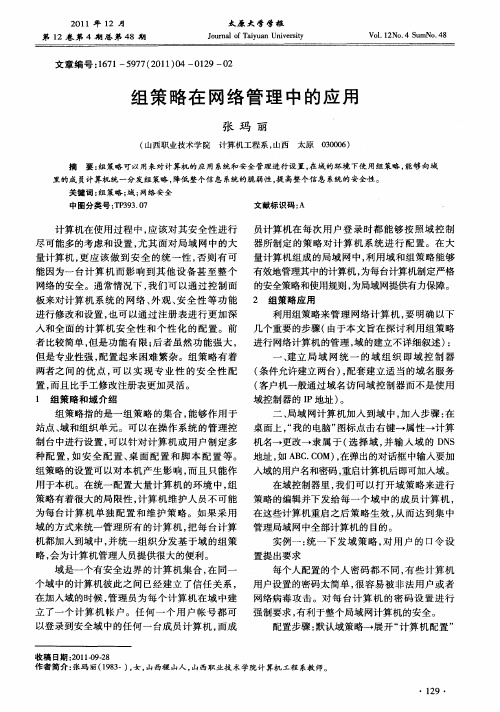

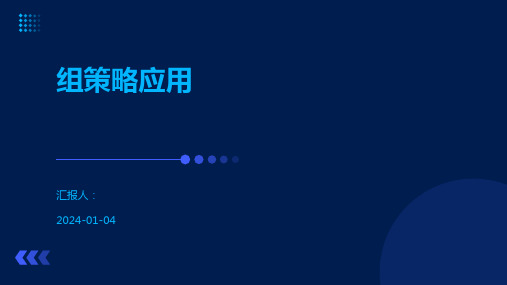

局域⽹如何共享⽂件、共享⽂件设置密码、共享⽂件夹监控的⽅法如何设置局域⽹共享⽂件⼀直是让⽹管员⽐较头疼的问题。
这⼀⽅⾯是因为操作系统共享⽂件设置⽐较复杂,尤其是需要为不同的⽤户设置不同的共享⽂件访问权限;另⼀⽅⾯,由于不同的windows操作系统设置共享⽂件的⽅法也不尽相同。
因此,导致共享⽂件设置⼀直⽐较繁琐。
本⽂以实例说明,如何设置不同操作系统的共享⽂件访问权限,如何为共享⽂件设置访问密码,以及如何利⽤简单⽂件共享功能来实现共享⽂件的灵活访问。
同时,即便我们成功设置了共享⽂件的访问,但是共享⽂件权限设置也极为重要,尤其是很多单位的共享⽂件常常是单位的⽆形资产和商业机密,⼀旦泄密将会给企业带来严重的损失。
为此,我们还需要详细设置共享⽂件访问权限,防⽌共享⽂件泄密、防⽌复制共享⽂件、防⽌删除共享⽂件等不适当访问公共⽂件的⾏为。
但这⽆法单纯依靠操作系统和windows域控制器所能实现的,必须借助⼀些共享⽂件管理⼯具软件才可以。
图:⼤势⾄局域⽹⽂件共享管理⼯具软件此外,通过本系统还可以详细记录局域⽹共享⽂件访问⽇志,从⽽便于事后备查和审计。
好了,⾔归正传!第⼀章:共享的前提⼯作: 1.更改不同的计算机名,设置相同的⼯作组!2.我的电脑右键-管理-计算机管理-本地⽤户和组-⽤户:更改管理员⽤户名3.⼿动设置IP,将ip设置在同⼀个⽹段,⼦⽹掩码和DNS解析相同4.如何设置DNS解析:⾸先你可以使⽤⾃动获取,然后在开始-运⾏⾥⾯输⼊cmd后回车,在命令⾥⾯输⼊ipconfig/all后回车5.运⾏⾥输⼊services.msc回车打开服务第⼆章:共享的准备⼯作(注意设置完成后最好重启⼀下⽣效): 1.开始-设置-控制⾯板-防⽕墙-例外-勾选⽂件和打印机共享!当然你也可以关闭防⽕墙。
2.运⾏⾥⾯输⼊secpol.msc回车进⼊本地安全设置-本地策略-安全选项将⽹络访问:不允许SAM账户的匿名枚举停⽤注意此点只对来宾起效,将在第六章说到。
组策略的配置与管理一、组策略的概念及作用组策略是Windows操作系统中的一种重要管理工具,它可以对计算机或用户进行一系列的配置和管理。
通过组策略,管理员可以对网络中的计算机和用户进行统一的管理,从而提高网络安全性、降低维护成本和提高工作效率。
二、组策略的配置与管理方法1. 打开组策略编辑器在Windows操作系统中,打开组策略编辑器有两种方法:一种是在运行窗口中输入“gpedit.msc”命令;另一种是在控制面板中选择“管理工具”->“本地安全策略”。
2. 配置计算机配置和用户配置在组策略编辑器中,有两个主要选项:计算机配置和用户配置。
管理员可以根据需要分别对这两个选项进行配置。
其中,计算机配置包括Windows设置、安全设置、软件设置等;用户配置包括Windows设置、安全设置、脚本设置等。
3. 配置组策略对象管理员可以选择要应用某个组策略的对象。
例如,可以选择应用某个组策略到特定的计算机或用户上。
4. 配置组策略规则在每个选项卡下面都有很多不同的规则可供管理员进行配置。
例如,在“Windows设置”->“安全设置”中,管理员可以配置密码策略、账户锁定策略等。
5. 配置组策略优先级如果不同的组策略规则之间存在冲突,那么就需要根据优先级来确定哪个规则会被应用。
管理员可以在组策略编辑器中为不同的规则设置优先级。
三、常见的组策略配置和管理案例1. 禁用USB存储设备在计算机配置中,选择“Windows设置”->“安全设置”->“本地策略”->“安全选项”,找到“可移动存储访问控制”,将其禁用即可禁止使用USB存储设备。
2. 配置密码策略在计算机配置中,选择“Windows设置”->“安全设置”->“账户策略”->“密码策略”,可以对密码长度、是否启用复杂性要求等进行配置。
3. 禁止用户更改壁纸在用户配置中,选择“管理模板”->“控制面板”->“个性化”,找到“阻止改变桌面背景”,将其启用即可禁止用户更改壁纸。